
Dokumentumokkal vagy képekkel történő munkavégzés során a felhasználók gyakran problémákba ütköznek, amikor a szokásos betűkészlet nem elegendő a megfelelő tervezéshez. Az interneten széles körben elérhető újok mentésre kerülhetnek. De hogyan lehet őket telepíteni és hozzáadni a rendszerhez? Ebben a cikkben ismertetjük a betűkészlet telepítésének lehetséges lehetőségeit a Windows 10, 7, 8, XP rendszerben.

A kezdethez elemezzük az alapokat. A Windows már rendelkezik előre telepített rendszer betűkészletekkel, amelyek a rendszerszöveg megjelenítéséhez és az alkalmazásokban való használatához szükségesek. Ez a készlet változatos, de nem annyira, hogy minden felhasználó számára tetszett, így a tervezők egyre több készletet készítenek a felhasználók igényeihez. Standard Windows rendszerhez - a Times New Roman, az Arial, az MS Sans Serif, a Courier New és mások.
Érdemes megjegyezni, hogy nem minden betűkészlet jeleníthető meg azonos módon a Windows és a Mac rendszeren. A különféle rendszerek összehasonlító cikke segíthet ebben - https://habr.com/post/68189/
Szabványos megoldás
Például fontolja meg a szabványos betűkészlet-telepítési eljárást a Windows 10 használatával:
- Először le kell töltenie a kívánt készletet. A legnépszerűbb és leghíresebb oldal a www.fonts.com, fizetett és ingyenes készletekkel. De mindig találhat alternatívát a Google-ban vagy a Yandex-ben. Például - www.fonts-online.ru. Keresse meg a szükséges készletet, és töltse le.
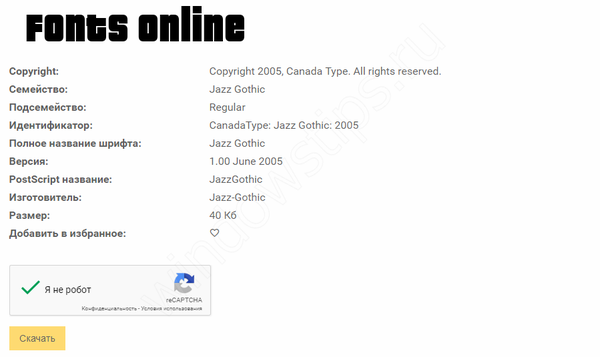
- A fájlokat .ttf (TrueType), .otf (PostScript), .fnt (régi formátum) formátumban töltjük le. Néhány webhelyre letöltik a .rar, .zip vagy .7z formátumú archívumot, amelyet a telepítés előtt ki kell csomagolni. Példánkban a halmaz .ttf formátumban van.
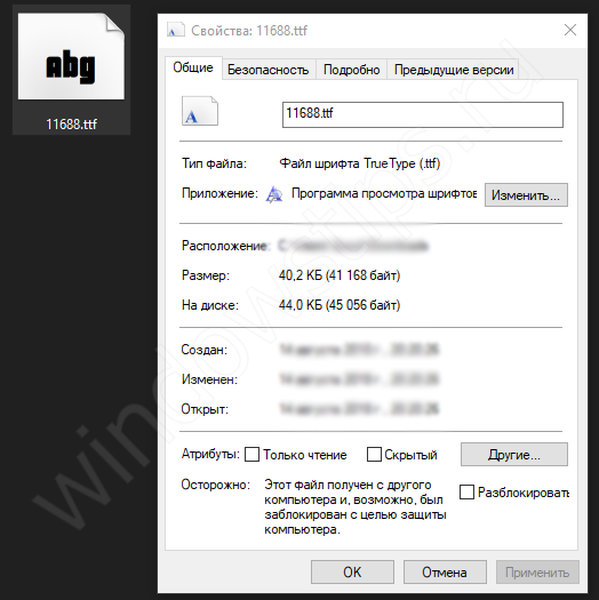
- A fájlikon megjeleníti a letöltött csomag stílusát. Kettős kattintással rákattint egy előnézeti ablak, ahol megnézheti a cirill betűk és a rendszer nyelvét. A következő kifejezés: "Egyél többet ebből a puha francia tekercsből, de igyál egy kis teát". Ennek a kifejezésnek a titka az, hogy az orosz ábécé összes betűjét tartalmazza, hogy jobban megismerkedjen a levelek írásával és írásával..

- Kattintson a "Telepítés" gombra, és a csomag szimbólummal egészül ki az elérhető csomagok listájába, mind a rendszer, mind az alkalmazások számára. Ez a legegyszerűbb módszer a ttf betűkészlet telepítésére a Windows bármelyik verziójához - 7, 8, 10 vagy Vista.
Alternatív módszer
Alternatív lehetőség egy másik betűkészlet telepítése a Windows 7 példáján, amikor több fájl telepítésére van szükség:
- Kihagyjuk az első módszerben megadott be- és kicsomagolási lépéseket (ha az archívum letöltésre került), és továbbmegyünk a főre. Alternatív lehetőség a fájl közvetlen átvitele a rendszerkönyvtárba, ahol a betűkészlet mappában tárolódnak a Windows gyökérrendszer mappájában..
- A mappa gyors eléréséhez nyomja meg a billentyűkombinációt, és írja be a% windir% / font betűt
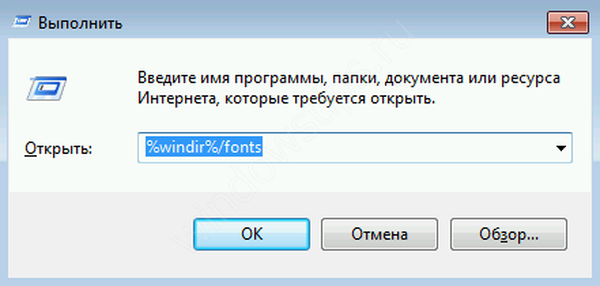
- A mappa felhívásának alternatív módja a Vezérlőpulton keresztül. Nyissa meg (nyomja meg a Win + R billentyűt, és lépjen be a vezérlőbe), válassza ki a kis vagy nagy ikonok megjelenítését, és válassza ki a megfelelő elemet.
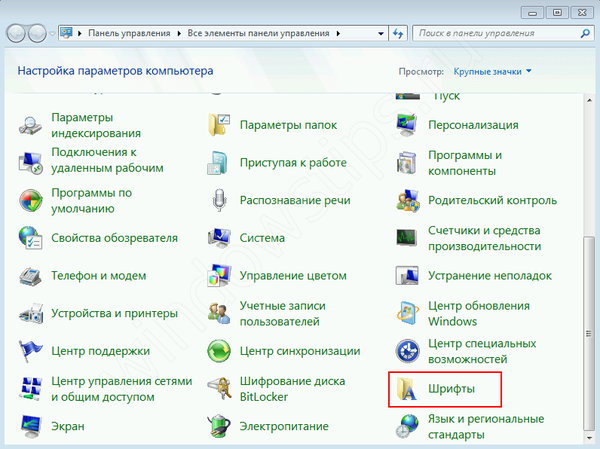
- Ebben az ablakban elérhető betűkészleteket és készleteket talál, amelyek megnézhetők, kinyomtathatók vagy törölhetők. Szintén ebben az ablakban javasolják a ClearType beállításokat (a szöveg simításának javítása érdekében), méretezési beállításokat és egyéb beállításokat.

- Egy készlet hozzáadásához egyszerűen vigye a fájlt az egyik ablakból a másikba, vagy másolja át az egyik ablakból, és illessze be a másikba. Ez a módszer minden rendszerhez alkalmazható, a Windows XP-től a Windows 10-ig..
Új letöltött betűkészlet telepítése a Windows 7 vagy 10 operációs rendszerű számítógépre meglehetősen egyszerű, ha betartja ezeket az egyszerű szabályokat.
A Windows 10 új verziója
És most elmondjuk Önnek, hogyan lehet betűtípust hozzáadni a Windows 10 új verziójához: kezdve a Windows 10 április 2018 frissítésével (1803 verzió), egy új Betűtípus elem jelenik meg a Testreszabás beállításokban, amely a kezelőpanel szokásos beállításait megismétli a felhasználó kényelme érdekében. A beállítások megmutatják a készlet tartalmát, az előnézetet, a szerzőt és a megfelelő licencet.

A Microsoft kiterjeszti az alkalmazásraktár hatását a rendszerre, és most letöltheti a szükséges betűkészleteket onnan. Ingyenes és fizetős készletek egyaránt elérhetőek a felhasználók számára. A lista nem olyan széles, de minden attól függ, hogy a szerzők és a tervezők ezt a webhelyet használják-e..
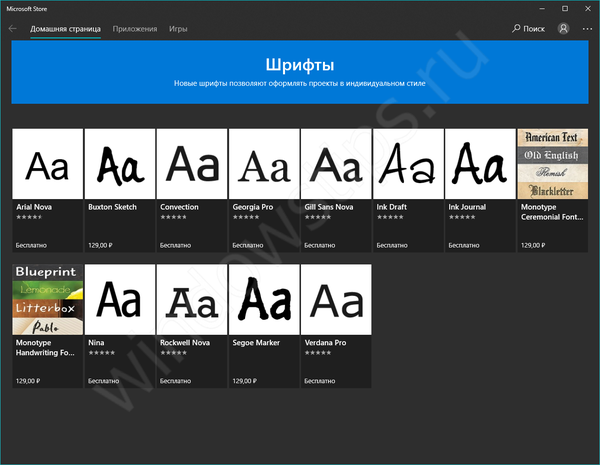
Nagyon jó, hogy a Microsoft gondolkodik a felhasználókról, és megkönnyíti a rendszer használatát egy ilyen beállítás hozzáadásával. Minél szélesebb a Bolt választéka, annál kényelmesebb és jobb lesz a felhasználók számára.
emellett
- A Windows / Fonts mappa a rendszerpartíción található, és annak megnyitásához rendszergazdai jogok szükségesek.
- Ha új betűkészletet telepített, de az alkalmazás (Word, Photoshop vagy más) nem "látja", akkor újra kell indítania az alkalmazást, hogy a lista frissüljön, és új elemek kerüljenek hozzá..
- Vigyázzon a cirill ábécé (orosz betűk) és a latin ábécé (angol) különbségre, mivel nem minden halmaz azonos stílusú minden karaktercsoportra. Egyes karakterek csak a latin ábécé számára állnak rendelkezésre, és ebben az esetben a cirill ábécé jeleníti meg a normál karaktereket.
Remek napot!











